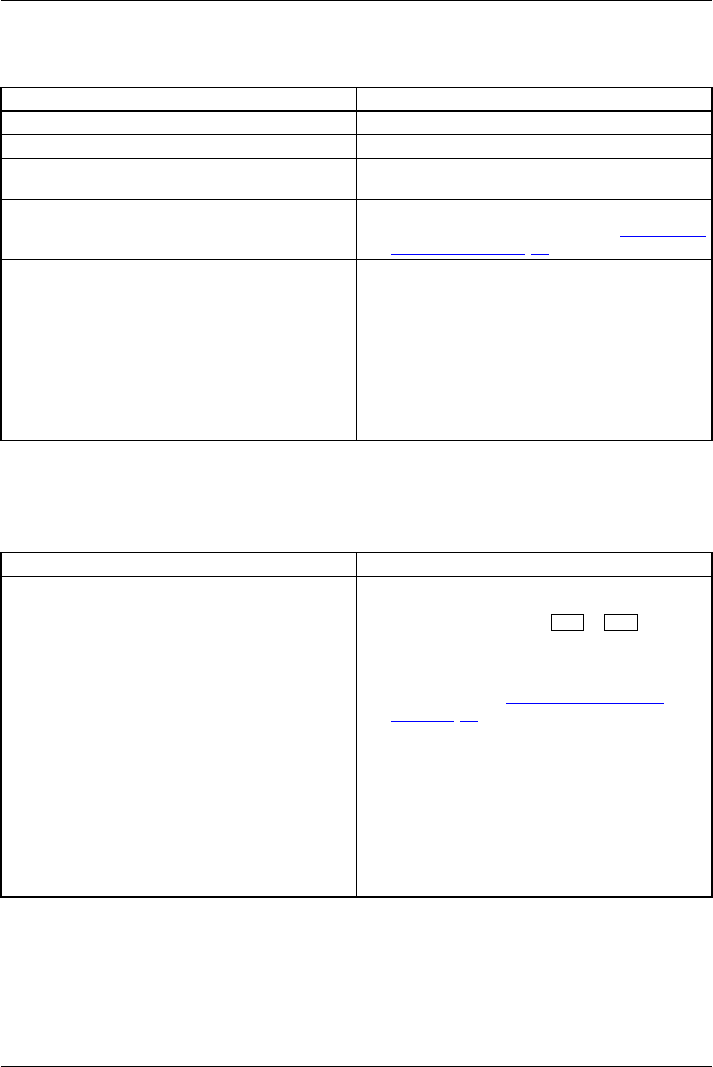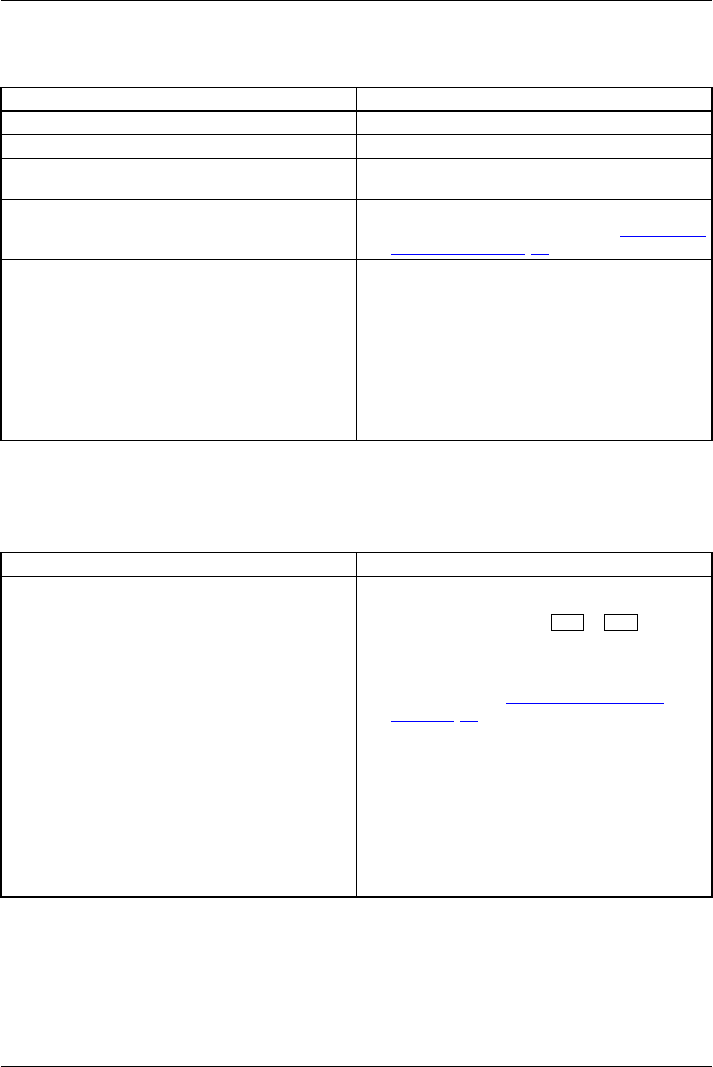
Решение проблем и советы
Внешний монитор остается темным
Монитор
Причина Устранение неисправностей
Монитор выключен. ► Включите внешний монитор.
Экран погашен. ►Нажмителюбуюклавишу.
Яркость настроена на "темный". ► Настройте яркость монитора на "светлый
экран".
Вывод информации настроен на
жидкокристаллический дисплей ноутбука.
► Нажмите комбинацию клавиш для
переключения мониторов, см. "
Сочетания
клавиш", Сторона 44.
Неправильно подключены сетевой кабель
или кабель для передачи данных внешнего
монитора.
► Выключите внешний монитор и ноутбук.
► Проверьте, правильно ли подключен
сетевой кабель к внешнему монитору и
крозетке.
► Проверьте, правильно ли подключен
кабель для передачи данных к ноутбуку
и к внешнему монитору (если имеется
штекер).
► Включите внешний монитор и ноутбук.
Данные не выводятся на внешний монитор
или перемещаются по экрану
МониторМонитор
Причина Устранение неисправностей
В качестве внешнего монитора выбран
несоответствующий монитор или настроено
несоответствующее экранное разрешение
для используемой прикладной программы.
► Завершите работу с прикладной
программой в Windows, используя
комбинацию клавиш
Alt
+
F4
. Если
данныйсбойнебудетустраненпосле
завершения программы, используйте
комбинацию клавиш для переключения
мониторов (см."
Сочетания клавиш",
Сторона 44), чтобы переключиться на
жидкокристаллический дисплей ноутбука.
Измените следующий параметр:
► Настройка экранного разрешения:
Настройте разрешение дисплея,
как описано в документации Вашей
операционной системы.
► Выбор монитора: Выберите монитор 1
или 2, как описано в документации Вашей
операционной системы.
Fujitsu Technology Solutions 121